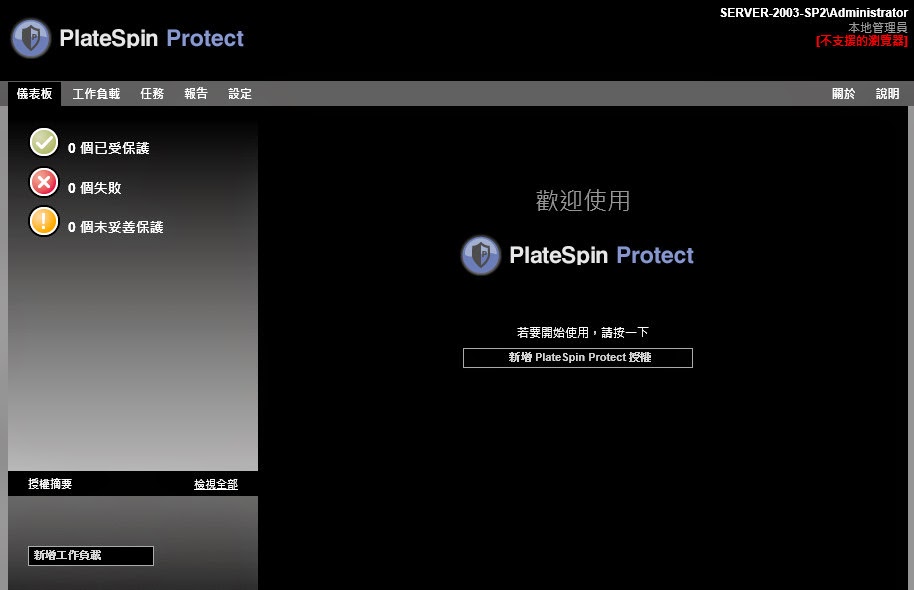1.「Exchange」 進行「Mail Box」移轉,會產生「Move Requests」要求,記錄在「收件者組態」=>「移動要求」。
2.將「AD Account」內「資料」暫存「Disconnected MailBox」(中斷連線信箱),然後再搬移到「目標」內「Mail Box」
開啟「EMS Console」
1. 移轉「AD Account」到其他「Mail BOX」。
New-MoveRequest -Identity '123@coolwe.com' -TargetDatabase "DB01"
2. 查詢「Mail Box」 (全部) 轉移「狀態」,「是/否」移轉中
Get-MoveRequest –MoveStatus InProgress
查詢「AD Account」(個人) 轉移「狀態」,「是/否」移轉中
Get-MoveRequestStatistics -Identity 123 | ft
查詢「全部」Mail Box 轉移「狀態」
Get-MoveRequest
PS
若「Status」出現「CompletionInProgress」表示「移轉中」
.png)
Status「顯示」Completed,才是轉移完成。.png)
3. 若有「收件者組態」=>「信箱」,顯示「綠色」箭頭。
可以將「移動」請求,完全「清除」。
使用「Get-Moverequest | Remove-Moverequest」,指令
4. 刪除「Disconnected MailBox」(中斷連線信箱)

(使用中 AD Account)
Remove-StoreMailbox -Database "Exchange_Mail_Box" -Identity "123" -MailboxState SoftDeleted

(已停用 AD Account)
Remove-StoreMailbox -Database "Exchange_Mail_Box" -Identity "123" -MailboxState Disabled
5. 「查詢」Mail Bxo 掛載「幾位」使用者
Get-Mailbox -Database "Database"
查詢「AD Account」(個人) 轉移「狀態」,「是/否」移轉中
Get-MoveRequestStatistics -Identity 123 | ft
查詢「全部」Mail Box 轉移「狀態」
Get-MoveRequest
PS
若「Status」出現「CompletionInProgress」表示「移轉中」
.png)
Status「顯示」Completed,才是轉移完成。
.png)
3. 若有「收件者組態」=>「信箱」,顯示「綠色」箭頭。
可以將「移動」請求,完全「清除」。
使用「Get-Moverequest | Remove-Moverequest」,指令
4. 刪除「Disconnected MailBox」(中斷連線信箱)

(使用中 AD Account)
Remove-StoreMailbox -Database "Exchange_Mail_Box" -Identity "123" -MailboxState SoftDeleted

(已停用 AD Account)
Remove-StoreMailbox -Database "Exchange_Mail_Box" -Identity "123" -MailboxState Disabled
Get-Mailbox -Database "Database"
「Msexchange.Org」-「Moving Mailboxes in Exchange 2010」
「Mircosoft-Technet」-「Common Exchange 2010 Cmdlets」
「Mircosoft-Technet」-「Common Exchange 2010 Cmdlets」


.png)
.png)
.png)
.png)
.png)
.png)